Fix: Verbindungsproblem mit Insta360 Go 2
Verschiedenes / / August 04, 2021
Insta360 Go 2 ist die kleinste Action-Kamera der Welt, die wasserdicht, robust und einfach überall hin mitzunehmen ist. Es verfügt über eine atemberaubende 360-Grad-Videoaufnahme, Stabilisierung, automatische Bearbeitungsfunktion, Hyper-Lapse-Modus, Zeitlupe, Wi-Fi-Vorschau und mehr. Bei einigen Benutzern treten jedoch Verbindungsprobleme mit Insta360 Go 2 auf, während sie eine Verbindung zu Mobilgeräten herstellen. Wenn Sie auch mit dem gleichen Problem konfrontiert sind, können Sie dieser Anleitung folgen.
Nach mehreren Berichte zum Insta360-Subreddit, haben mehrere Insta360 Go 2-Benutzer Verbindungsprobleme beim Verbinden mit iPhone- oder iPad-Geräten. Sie haben es auch über Bluetooth und Wi-Fi versucht, aber die Kamera-App wird manchmal nicht angezeigt oder sogar das Klicken darauf funktioniert nicht. Einige betroffene Benutzer haben auch erwähnt, dass sie versucht haben, die App zu löschen und neu zu installieren, aber nichts hat funktioniert.
Seiteninhalt
-
Fix: Verbindungsproblem mit Insta360 Go 2
- 1. Nehmen Sie den Kameraobjektiv-Aufkleber ab
- 2. Gerät kann die Kamera nicht erkennen
- 3. Andere mögliche Wege
- 4. Erkennt das Signal von Insta360 Go 2, kann aber keine Verbindung herstellen
- 5. Verbindet sich mit dem Wi-Fi von Go 2, aber die App kann keine Verbindung herstellen
Fix: Verbindungsproblem mit Insta360 Go 2
Glücklicherweise werden in mehreren Foren einige mögliche Lösungen erwähnt, und wir haben es geschafft, sie unten bereitzustellen. Also, ohne noch mehr Zeit zu verschwenden, lasst uns hineinspringen.
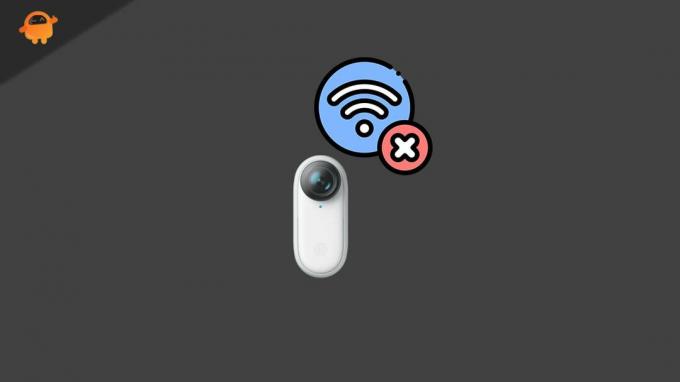
1. Nehmen Sie den Kameraobjektiv-Aufkleber ab
Es ist einer der häufigsten Fehler von Insta360 Go 2-Benutzern, den Aufkleber nicht herauszuziehen die Rückkamera, weil sie kaum sichtbar ist und die Benutzer nicht einmal erkennen können, ob der Aufkleber da ist oder nicht.
Entfernen Sie also vorsichtig den Aufkleber von der Rückkamera und eine rote LED leuchtet sofort auf. Jetzt können Sie Ihre Insta360 Go 2 Action-Kamera mit Wi-Fi verbinden.
2. Gerät kann die Kamera nicht erkennen
Wenn das Wi-Fi-Signal der Insta360 Go 2 in den Einstellungen Ihres Telefons nicht gefunden werden kann, stellen Sie sicher, dass Sie die Kamera aus der Laden Sie das Ladeetui und drücken Sie dann die Taste der Kamera sowie die Taste für den Lademodus für etwa 7. lang Sekunden. Dadurch wird die Kamera neu gestartet und Sie können jetzt versuchen zu überprüfen, ob sie vom Mobilgerät erkannt wird oder nicht.
3. Andere mögliche Wege
Wenn die Neustartmethode für Sie nicht funktioniert, führen Sie die folgenden Schritte aus:
- Überprüfen Sie, ob die Bluetooth-Verbindung auf Ihrem Mobilgerät aktiviert ist oder nicht. Wenn es noch nicht eingeschaltet ist, gehen Sie auf dem Ladeetui zum Menü Einstellungen > WLAN einschalten.
- Sie können ein anderes Gerät verwenden, das ein 5-GHz-WLAN-Band unterstützt, um zu überprüfen, ob die Action Cam eine Verbindung herstellen kann oder nicht.
- Wenn Ihr Gerät das Wi-Fi-Signal des Go 2 nicht erkennen kann, kann die Kamera die Wi-Fi-Signale möglicherweise nicht richtig übertragen. Stellen Sie daher sicher, dass Sie den Ländercode in der Kamera für Ihren Standort bestätigen. Um dies zu tun:
- Für Android: Öffnen Sie die Kamera-App > Tippen Sie auf Einstellungen > Gehen Sie zu "Set the current region to camera" > Wählen Sie Ihre Region > Tippen Sie auf „Auf die Kamera einstellen“ > Starten Sie die Kamera neu und überprüfen Sie die Wi-Fi-Konnektivität nochmal.
- Für iOS: Gehen Sie zu den Geräteeinstellungen > Wählen Sie Ihre Region > Öffnen Sie die Kamera-App > Wählen Sie das Signal der Kamera aus und versuchen Sie, eine WLAN-Verbindung herzustellen.
4. Erkennt das Signal von Insta360 Go 2, kann aber keine Verbindung herstellen
Falls die App das Signal des Insta360 Go 2 erkennen kann, sich aber nicht richtig mit dem WLAN verbinden kann, befolgen Sie bitte die folgenden Schritte:
- Legen Sie Ihre Insta360 GO 2 in das Ladeetui und schalten Sie beide ein.
- Überprüfen Sie nun, ob auf dem Bildschirm des Ladekoffers eine Nachricht angezeigt wird oder nicht.
- Wenn keine Nachricht angezeigt wird, überprüfen Sie, ob Ihr Telefon das Wi-Fi-Signal von GO 2 erkennen kann oder nicht. Wenn für GO 2 kein WLAN-Signal erkannt wird, können Sie sich weiter an das Insta360-Supportteam wenden.
- Wenn in diesem Fall das Wi-Fi-Signal erkannt, aber nicht verbunden wird, stellen Sie sicher, dass Sie das Passwort (88888888) eingeben, um eine Verbindung herzustellen.
- Wenn die oben genannten Schritte jedoch nicht für Sie funktionieren, versuchen Sie, Insta360 GO 2 in das Ladecase zu legen und auch die Firmware-Versionen der Kamera, des Ladecase und des Bluetooth zu überprüfen. Sie können dies tun, indem Sie die Modustaste drücken, um auf dem Bildschirm „Ladekoffer“ zu Einstellungen> Info> Firmware-Version überprüfen zu wechseln.
- Wenn Sie die neueste Firmware herunterladen und installieren möchten, gehen Sie zu https://www.insta360.com/download/insta360-go2 und suchen Sie nach dem Insta360 GO 2-Firmware-Update.
- Wenn die Firmware auf dem neuesten Stand ist, schließen Sie das Ladeetui, um die Kamera neu zu starten. Starten Sie als Nächstes das Mobilgerät neu und versuchen Sie es erneut.
- Wenn das Mobilgerät jedoch immer noch keine Verbindung zum WLAN herstellen kann, wählen Sie das WLAN von GO 2 auf Ihrem Telefon und vergessen Sie das Netzwerk. Dann versuchen Sie es erneut.
- Wenn alles fehlschlägt, nehmen Sie die Kamera aus dem Ladeetui und drücken Sie lange auf die Aktion Taste an der Kamera sowie die Mode-Taste am Ladecase für ca. 7 Sekunden erzwingen neu starten. Wenn Sie fertig sind, versuchen Sie erneut, eine WLAN-Verbindung herzustellen.
- Alternativ können Sie versuchen, sich mit einem anderen Mobilgerät mit GO 2 zu verbinden, indem Sie das WLAN-Passwort eingeben. Wenn die Verbindung erfolgreich ist, liegt möglicherweise ein Problem mit Ihrem vorherigen Mobilgerät vor.
5. Verbindet sich mit dem Wi-Fi von Go 2, aber die App kann keine Verbindung herstellen
Wenn auf der Einstellungsseite Ihres Telefons angezeigt wird, dass Sie mit GO 2 verbunden sind, die App jedoch keine Verbindung herstellen kann, können Sie die folgenden Schritte ausführen:
Anzeige
- Stellen Sie sicher, dass Standort und Bluetooth auf Ihrem Telefon für die Insta360-App aktiviert sind.
- Wenn nicht, öffnen Sie Einstellungen > Gehen Sie zu Netzwerk oder Lokales Netzwerk und schalten Sie Bluetooth ein. Stellen Sie als Nächstes sicher, dass Sie den Standortzugriff aktivieren.
- Öffnen Sie nun die Insta360 Go 2-Anwendung über das Einstellungsmenü (Anwendungen) und aktivieren Sie die Berechtigungen für Bluetooth und Standort.
- Wenn dies bei Ihnen nicht funktioniert, versuchen Sie, das Telefon neu zu starten und Insta360 GO 2 aus der Ladehülle zu nehmen. Drücken Sie anschließend die Taste am GO 2 sowie die Taste für den Lademodus für etwa 7 Sekunden lang, um neu zu starten. Sobald dies erledigt ist, kann es normal funktionieren.
- Sie sind fertig.
Das ist es, Jungs. Wir hoffen, dass dieser Leitfaden für Sie hilfreich war. Bei weiteren Fragen können Sie gerne unten im Kommentar fragen.
Anerkennung: Insta360-Forum

![Einfache Methode zum Rooten von Vertex Impress Win mit Magisk [Kein TWRP erforderlich]](/f/a7eaeffacf3a6b66e4bbd0290b9fd25e.jpg?width=288&height=384)

![Aktualisieren Sie Google Nexus 9 manuell auf Android 7.1.1 Nougat [NMF26F]](/f/0f9a63db9cba66c1fbf2894ac1925370.jpg?width=288&height=384)